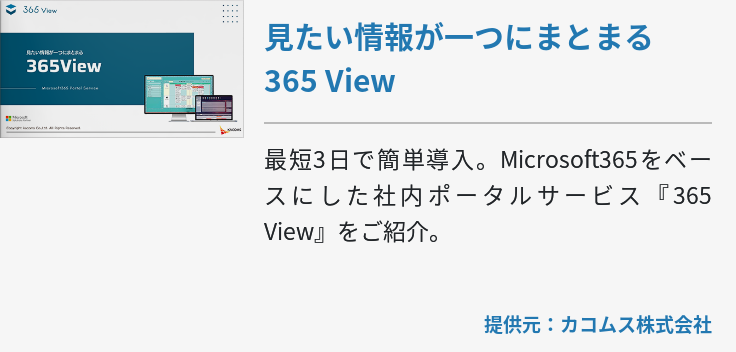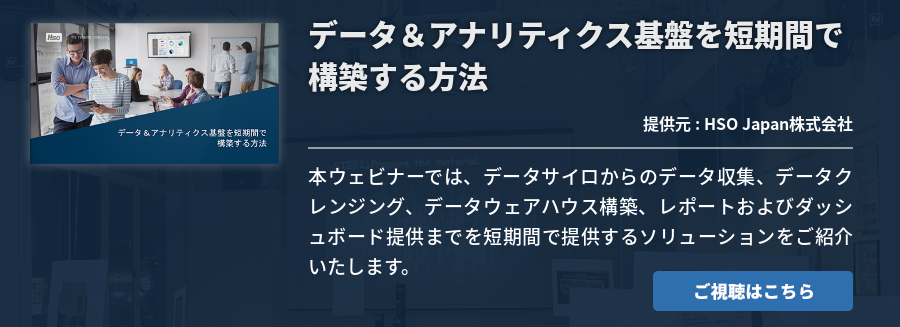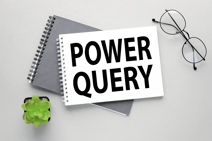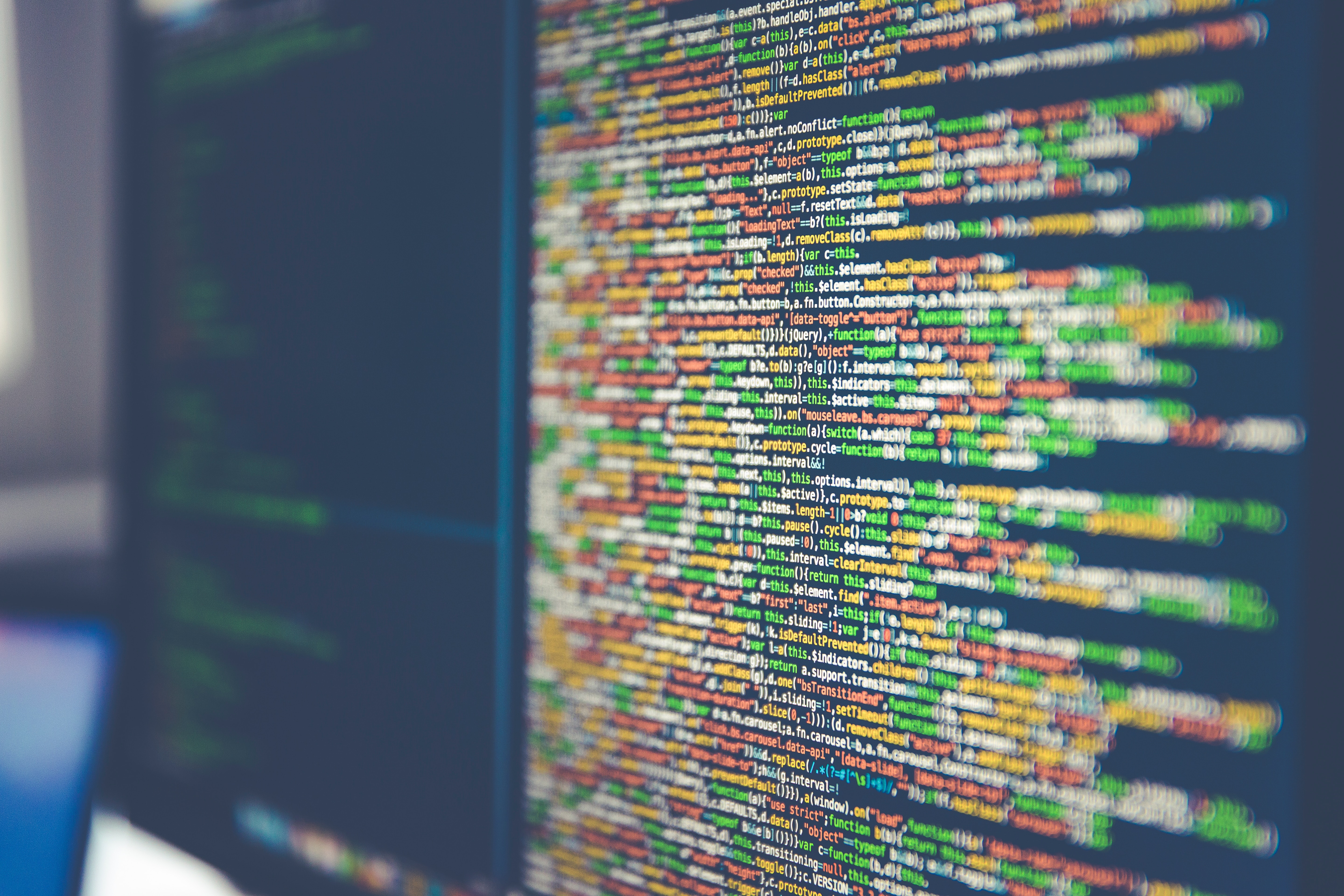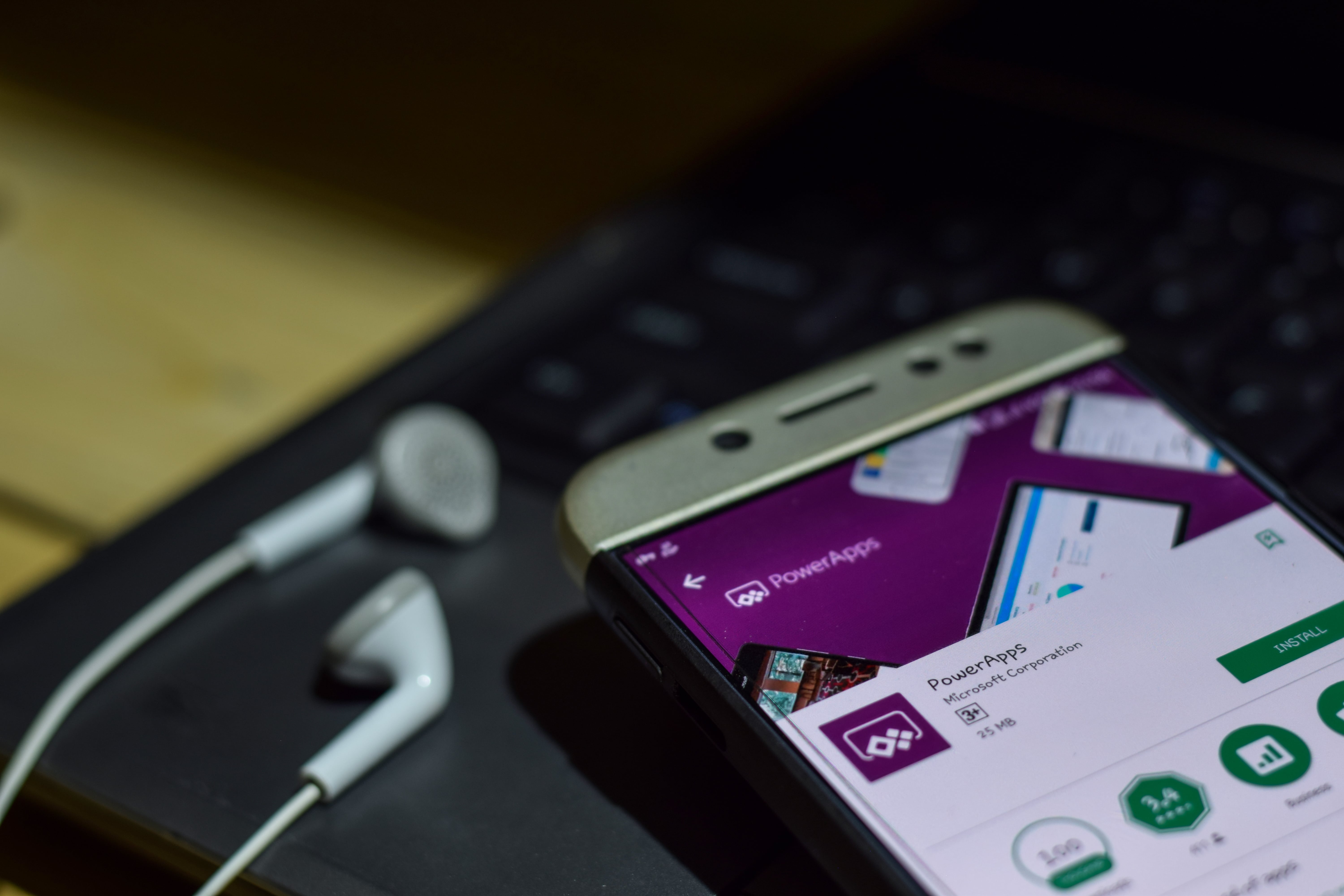Microsoft社が提供しているDynamics365は、Teamsと統合することでさらに便利になることをご存じでしょうか。本記事では、Dynamics365とTeamsの統合によるメリットや、詳しい統合方法をご紹介します。Microsoft製品を使った業務効率化を目指している方は、ぜひ参考にしてください。
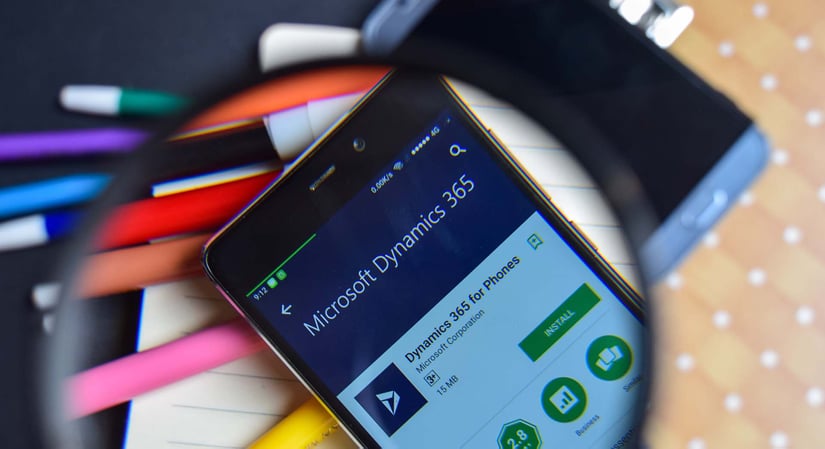
Microsoft製品との親和性が高いTeams
Teamsは、Microsoft社が提供しているコラボレーションプラットフォームです。同じくMicrosoft社から提供されている、Word・PowerPoint・Excelをはじめとした各製品との親和性が高いのが特徴として挙げられます。ここではまず、Teamsについて詳しくご紹介します。
Microsoft Teamsとは
Teamsとは、チャットやビデオ会議、通話など、業務上におけるコミュニケーションを促進するコラボレーションサービスです。Microsoft社が Skype for businessの後継ツールとして、開発・提供しています。
Teamsは、もともとチャット用ツールとして開発されましたが、ビデオ会議やMicrosoft製品との連携機能などが追加された結果、現在業務をより効率的に進められるコラボレーションプラットフォームとして活用されています。主な機能としては、以下の機能があります。
- チャット機能
チームから個人まで、業務に関するやり取りをチャット上で行えます。GIFや絵文字などを送れるため、より円滑なコミュニケーションが可能です。 - 会議機能
文字だけでは伝わり切らない場合には、直接相手の顔を見て会話できる会議機能がおすすめです。少人数から大人数まで、社内のいろいろな会議に利用できます。 - 通話機能
会議とは別に通話をしたい場合も、Teams上で行えます。通話の転送やボイスメールなど、通話ならではの機能も豊富に揃っています。 - 共同作業機能
WordをはじめとしたMicrosoft製品を利用して、リアルタイムな共同作業が行えます。同時に資料を編集するなどして、効率的に業務を進められます。
TeamsとZoomの違い
Teamsと同じビデオ会議ツールとして有名なものに、Zoomがあります。ここでは、よく比較されることの多い両者の違いをご紹介します。
Zoomとは、Zoomビデオコミュニケーションズが提供しているビデオ会議ツールです。無料で100名まで会議に参加でき、有料版では最大1,000名まで接続できます。会議中のブレイクアウト機能やバーチャル背景機能、ホワイトボード機能なども魅力です。
一方Teamsは、無料で300名(新柄コロナウイルスに対する特別なサポート中のみ)まで会議に参加でき、有料版なら最大10,000名(視聴のみ)まで接続できるキャパシティの大きさが魅力です。会議中の機能としては、画面共有機能や会議のレコーディング機能があります。また、Microsoft製品との親和性が高いのも特長のひとつです。
Microsoft製品を使うならTeamsを選択したい
上記でご紹介した通り、Teams はMicrosoft製品との連携に優れています。そのため、今Microsoft製品を社内で利用しているなら、コラボレーションツールにはTeamsがおすすめです。Teamsと連携できる主なMicrosoft製品は以下の通りです。
- Word
- Excel
- PowerPoint
- Outlook
- Power BI
- Forms
- Planner
- Azure Active Directory
- Dynamics 365
これらと連携させることにより、Teamsから各製品へのアクセスがしやすくなり、業務をより効率的に進められます。
Dynamics 365とTeamsの統合で得られるメリット
Microsoft社が提供しているERP製品、「Dynamics 365」。CRM、SFAなど幅広い領域をカバーしてくれることから、すでに導入している企業や導入を検討中の企業も多いことでしょう。そんなDynamics 365を利用するなら、ぜひ行いたいのがTeamsとの統合です。Dynamics 365とTeamsの統合によって、以下のようなメリットが得られます。
情報共有の促進
Dynamics 365とTeamsを統合すると、Teams上で Dynamics 365の記録や情報を容易に共有することが可能です。例えば、 Dynamics 365で管理している顧客リストのうち、現在対応中の顧客を社内で共有することにより、各部署からアプローチをかけるなどして、より優れた顧客体験を実現できるでしょう。
コミュニケーション活動の可視化
Dynamics 365とTeamsを統合すると、Dynamics 365のワークスペースからTeams特有のチャットやビデオ会議を利用できます。Dynamics 365で顧客リストを開き、そのまま顧客ごとにチャットや会議を行えるため業務の効率が上がるほか、その活動内容をDynamics 365上に蓄積できるためどんなアプローチをかけたかが可視化できます。コミュニケーション活動の可視化により、業務管理や業務改善が容易になるでしょう。
追加費用が発生しない
通常、ERP製品と他製品との連携には、連携のための追加費用がかかることがほとんどです。しかし、Dynamics 365とTeamsの統合には、追加費用は発生しません。各製品を利用中なら、統合しない手はないといえます。
Dynamics 365とTeamsの統合方法
Dynamics 365とTeamsは、無料で統合できるうえに、どちらもMicrosoft製品のため、統合の仕方も簡単です。ここでは、Dynamics 365とTeamsの統合方法を詳しく解説します。
統合の準備
Dynamics 365の統合機能は、デフォルトでは無効化されています。有効化を行う前に、統合のための前提条件を確認しましょう。下記条件がクリアされていないと、エラーが起きるおそれがあるため、注意してください。
- SharePoint統合を構成していない場合は、OneDrive統合も無効にしておく
- SharePoint統合を構成していない場合は、SharePoint サイトを非アクティブ化しておく
- SharePoint統合を構成していない場合は、絶対URLを削除する
- オンプレミスでSharePointを使用している場合は、顧客エンゲージメントアプリでOnline版を使用するよう設定する
- SharePointで[非管理対象デバイスからの制御アクセス]を有効にしている場合、統合時に同じ制限が適用されるため注意する
- Dynamics 365エンティティの SharePointドキュメント管理を有効化する
Dynamics 365側での有効化
Dynamics 365側で統合を有効化するための手順は、以下の通りです。営業ハブを利用しているかカスタム アプリを利用しているかによって異なるため注意してください。
【営業ハブの場合】
- 左下隅にあるアイコンを押し、メニューバーを表示させ、[アプリの設定]を選択
- [一般設定]から[チャットおよびコラボレーション]を選択
- [Dynamics 365 レコードの Microsoft Teams チャネルへのリンクを有効にする]をオンにする
- 拡張機能の選択を行う
- 同意する
- 変更を保存すると画面右上に[共同作業]が表示され、統合できるようになる
【カスタム アプリの場合】
- Power Apps にサインインし、右上隅の設定アイコンから[詳細設定]を選択
- [設定]>[管理]>[システム設定]>[全般]をクリック
- [Microsoft Teams 統合]の[基本的な Microsoft Teams 統合を有効にする]で[はい]を選択
- 3と同様に拡張機能の選択を行う
- [完了]を押し、 [システムの設定] の [OK]を選択
- 変更を保存すると[共同作業]が表示され、統合できるようになる
Teams側での準備
続いてTeams側での準備を紹介します。
【Teams未導入の場合】
下記手順でTeamsをインストールします。
- MicrosoftのTeamsダウンロードページを開く
- ダウンロードボタンをクリックする
【Teamsチャネルがある場合の追加手順】
- Teamsで[ストア]を選択
- [Dynamics 365]を検索し、選択
- [ユーザー用に追加][チームに追加]で[はい]を選択
- [チームに追加]で該当チームを選択
- チャネルを選び、[セットアップ]を選択
- 環境とアプリについての選択をし、[保存]をクリック
- [エンティティの選択]または[ビューの選択]で該当のものを選び[保存]をクリック
【Teamsチャネルがない場合の追加手順】
- 上記手順の3にて、[ユーザー用に追加]のみ[はい]を選択
- Teamsでチャネルを作成してから[チームに追加]を行う
まとめ
Teamsは、Microsoft社から提供されている優れたコラボレーションプラットフォームです。また同じくMicrosoft社から提供されているERP製品に、Dynamics 365があります。両者は容易に統合できるようになっており、追加費用をかけずに統合できる、情報共有が促進できるといったメリットがあります。ぜひ、TeamsとDynamics 365を統合させて、ビジネスコミュニケーションを発展させましょう。